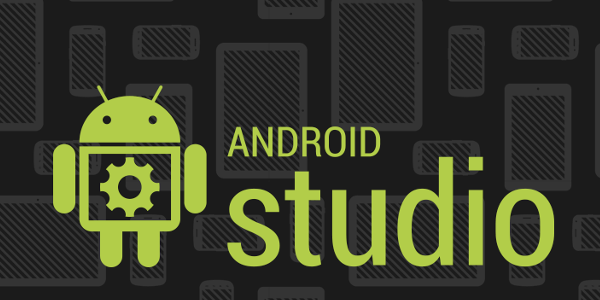
熟悉Android的童鞋应该对Android Studio都不陌生。Android编程有两个常用的开发环境,分别是Android Studio和Eclipse,之前使用比较多的是Eclipse,而现在呢,由于Android Studio的优越性,越来越多的人转而使用它了。
随着Android Studio使用人数的增加,使用过程中的问题也日益凸显,本文小编就整理了一些Windows系统下使用Android Studio的常见问题及解决方案,大家可以围观围观,遇到类似问题,不妨可以试试小编下面分享的方法。
1、assets文件的存放目录在”src/main/”目录下,和java、res文件夹平级;
2、引用libs文件夹中的so,需要在对应module下的build.gradle文件的android标签下加上如下属性:
android {
sourceSets {
main {
jniLibs.srcDirs = ['libs']
}
}
}
3、android studio的编译时屏蔽掉lint检查,可以避免由于编译条件太过严格而编译不过的问题:
lintOptions {
abortOnError false
}
4、如果遇到多个jar包中的某个文件冲突,可以在对应module下的build.gradle文件的android标签下加上如下属性:
packagingOptions {
exclude 'META-INF/NOTICE.txt'// 这里是具体的冲突文件全路径
exclude 'META-INF/LICENSE.txt'
}
5、调整logcat文件显示的颜色:File→Setting→Editor→Colors&Fonts→Android Logcat→在界面的右侧调节logcat每个级别日志的颜色;
6、显示行号:File→Setting→Editor→General→Appearance→勾选“Show line numbers”;
7、Logcat的console中,显示”no debuggable applications”的问题:Tools→Android→Enable ADB Integration;
8、如果依赖工程和主工程中有同名同类型的资源文件,需要修改依赖工程中的资源名称编译时才不会报错,如果依赖工程中的这个资源文件是整个工程都不需要用到的,可以直接删掉;
9、Android Studio中一个主工程依赖多个library的模式编译时很慢(clean和rebuild时,之前Eclipse中是这种模式),因为这种工程框架是主工程和每个依赖工程中都有一个build.gradle,编译起来会消耗比较长的时间,可以将没有资源文件和so的依赖工程打包成jar包,有资源文件和so的打包成aar文件,然后在主工程中引用,这样编译会很快;
10、Android Studio对九图的要求很严格,如果文件以”.9.png”结尾但是图片不是9图,编译的时候会报错,解决方案是直接在AS中打开这张图片,通过9图编辑工具编辑成9图即可;
11、修改Module之间的依赖关系有两种方式:(1)直接修改每个module的build.gradle文件中的dependencies;(2)右键project→Open Module Settings→在弹出面板的左侧Modules一栏中选中要修改依赖关系的Module,点击右侧的Depencencies标签修改即可;
12、Android Studio自动导包:File→Settings→Editor→General→Auto Import→Java→切换“Insert imports on paste”为“All”→勾选“Add unambigious imports on the fly”;
13、代码格式化快捷键:CTRL+ALT+L;
14、重命名文件夹或者文件的快捷键:ALT+SHIFT+R;
15、鼠标悬浮在某个方法上时,显示该方法的信息:Preferences→Editor→Show doc on mouse move;
16、删除一个Module,直接在IDE中选中Module后按Delete是删不掉的,需要先右键project→Open Module Settings→在弹出面板的左侧Modules一栏中选中要删除的Module→点击面板左上角的“-”符号→点击OK后回到IDE,然后选中要删掉的Module,按Delte快捷键删掉即可;
17、Android Studio中执行Lint等工具对代码的检测,Analyze→Inspect Code。
以上就是Android Studio使用过程中,最容易出现的17个问题及其解决办法,还不是很清楚的童鞋可以收藏慢慢体会。
相关文章:《Android程序猿必须警示的13个坑》